是不是看到:Word文档里满屏的批注,感觉既杂乱又影响阅读心情呢?别担心,表姐就教你:两个超简单的小技巧,让你一键删除批注,轻松告别繁琐的手动操作!
猛戳头像观看【专栏】↑↑↑解锁更多干货内容!
01第一种方法:删除某一处批注
当你需要删除文档中:某一处具体的批注时,操作过程简单直接。首先,你需要定位到该批注所在的位置。在Word文档中,批注通常以一个小图标(如气球形状)的形式出现在页面的边缘,旁边附有相应的注释文字。
编辑搜图
word怎么删除批注
接下来,使用鼠标左键点击该批注的图标或注释文字,确保它处于选中状态。随后,点击鼠标右键,在弹出的上下文菜单中,你会看到“删除批注”的选项。点击该选项,Word将立即删除你选中的批注,恢复文档的原貌。
编辑搜图
word批注怎么删除
这种方法适用于:仅需删除文档中,少量或特定批注的情况,操作便捷,能够迅速达到目的。
02第二种方法:批量删除所有批注
当文档中包含大量批注,逐一删除显然效率低下。幸运的是,Word提供了批量删除批注的功能,能够让你一键清除文档中的所有批注信息。
首先,确保你的Word文档处于可编辑状态。然后,在Word的菜单栏中,找到并点击“审阅”选项卡。这个选项卡集中了与文档审阅和修订相关的所有功能,包括批注的显示、编辑与删除等。
编辑搜图
word批注
在“审阅”选项卡下,你会看到一系列与批注相关的工具按钮。其中,“删除”按钮(可能以图标形式出现,旁边附有“删除”字样)就是我们需要找的。点击该按钮后,会弹出一个下拉菜单,列出了几种与删除相关的选项。在这里,选择“删除文档中的所有批注”选项。
编辑搜图
word删除批注
确认无误后,点击“是”或相应的确认按钮,Word将立即开始执行删除操作,文档中的所有批注将逐一被清除,直至全部删除完毕。
03注意事项:
如果你只是想暂时隐藏批注,以便更好地查看文档内容,可以使用Word的“显示/隐藏批注”功能,而不是直接删除它们。这样,你可以随时根据需要重新显示批注。
编辑搜图
请点击输入图片描述(最多18字)
在删除批注之前,请务必确认是否真的需要删除它们。因为一旦删除,这些信息将无法恢复。
综上所述:
掌握Word中删除批注的方法,不仅能够提高文档编辑的效率,还能让文档在最终呈现时更加专业、整洁。无论是针对单一批注的精确删除,还是批量删除所有批注的快捷操作,都是Word用户必须掌握的基本技能!